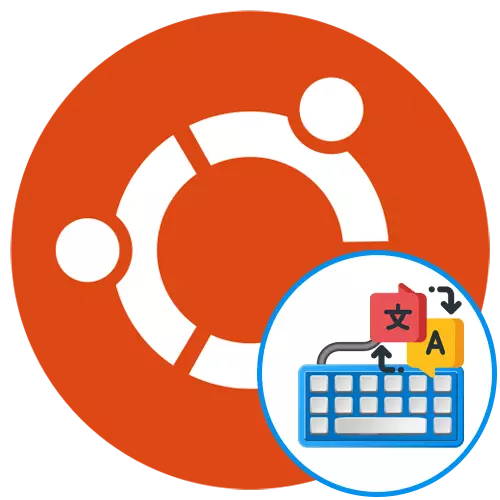
كل مستخدم مع توزيع أوبونتو يواجه الحاجة لتبديل تخطيط لوحة المفاتيح. في معظم الحالات، ويرجع ذلك إلى حقيقة أن يتم إدخال المعتاد من قبل السيريلية، والأوامر النهائية تتكون بالكامل من الأحرف اللاتينية هذا. ومع ذلك، في بعض الأحيان تظهر مهام أكثر تعقيدا من قبل المستخدم، على سبيل المثال، إضافة لغة إدخال جديدة من أجل جعل وظيفة التبديل بشكل صحيح. كجزء من المواد اليوم، نحن نريد فقط أن الحديث عن هذا الموضوع، كما هو مفصل ممكن عن طريق عمل هدف في فكرة خطوة بخطوة.
تبديل تخطيط في أوبونتو
في البداية، في أوبونتو، يحدث التحول تخطيط طريق الضغط على تركيبة الفضاء + سوبر. ويمثل مفتاح سوبر على لوحة المفاتيح في شكل ويندوز (ابدأ). ليس كل المستخدمين يريدون أن تعتاد على مثل هذا الجمع، لأن في معظم الأحيان بل لعله من المستحيل أن تفعل لأنها لم تكن مريحة على الإطلاق. ثم يقوم المستخدم بإدخال الإعدادات ويرى أنه لا توجد معايير المسؤولة عن تغيير المفتاح الساخن على السيطرة + SHIFT أو ALT + SHIFT. هذا يساهم في ظهور سؤال آخر. بعد ذلك، سنحاول التعامل مع كل مجموعة المهام، وتبدأ مع إضافة لغة إدخال جديدة.الخطوة 1: إضافة لغة إدخال جديدة
في مرحلة تثبيت أوبونتو، والمستخدم دعت إلى إضافة عدد غير محدود من لغات الإدخال أنها سوف تستخدم عند تغيير تخطيطات. ومع ذلك، بعض المستخدمين تخطي هذه الخطوة أو ننسى لتشمل أي لغة. ثم لديك للإشارة إلى "المعلمات" من نظام التشغيل، والتي تبدو مثل هذا:
- افتح القائمة الرئيسية من التطبيقات وحدد "معلمات" رمز هناك.
- الاستفادة من الجزء الأيمن للانتقال إلى قسم "المنطقة واللغة".
- هنا كنت مهتما في "مصادر الإدخال". انقر على أيقونة على شكل زائد لإضافة لغة جديدة.
- حدد أحد الخيارات في الجدول، ثم انقر على إضافة.
- الآن يمكنك تحديد تخطيط وعرض المعلمات.
- متاحة للاستخدام مصدر واحد للجميع النوافذ أو التلقائي حفظ كل لتطبيقات الفردية، والتي سوف تسمح لك مرة أخرى لا لكبح مفتاح ساخن.
- إذا عند البحث عن تخطيطات في الجدول لأنك لم تجد نتيجة اللازمة، سيكون لديك لتشغيل عرض لغات إضافية من خلال وحدة التحكم. للقيام بذلك، افتح قائمة التطبيقات وتشغيل "المحطة".
- أدخل GSETTINGS SET ORG.GNOME.DESKTOP.INPUT-مصادر القيادة فيه، ومن ثم انقر فوق Enter لتأكيد.
- الخط الجديد ظهر للدخول إلى أن الإعداد قد مرت بنجاح. يمكنك العودة الى طاولة المفاوضات وتحديد مصدر الدخل المطلوب.
- نقل العناصر في القائمة باستخدام الأسهم خصيصا لضبط موقعها عند التبديل التخطيط.

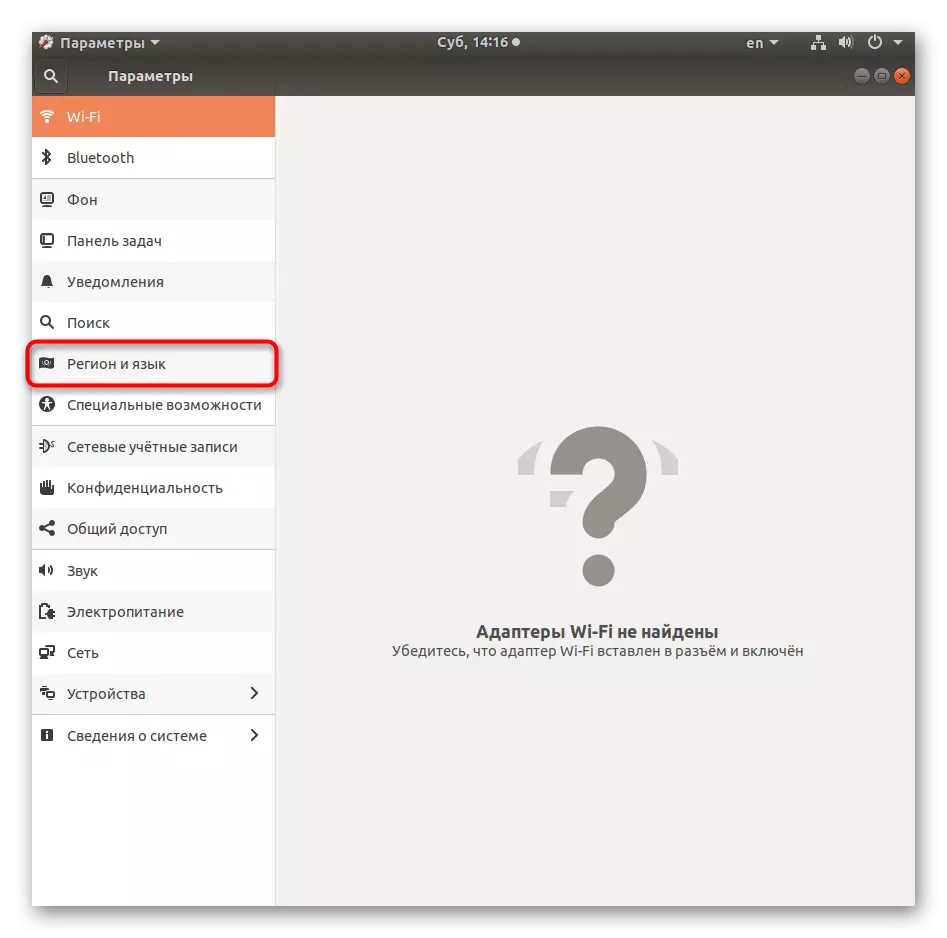
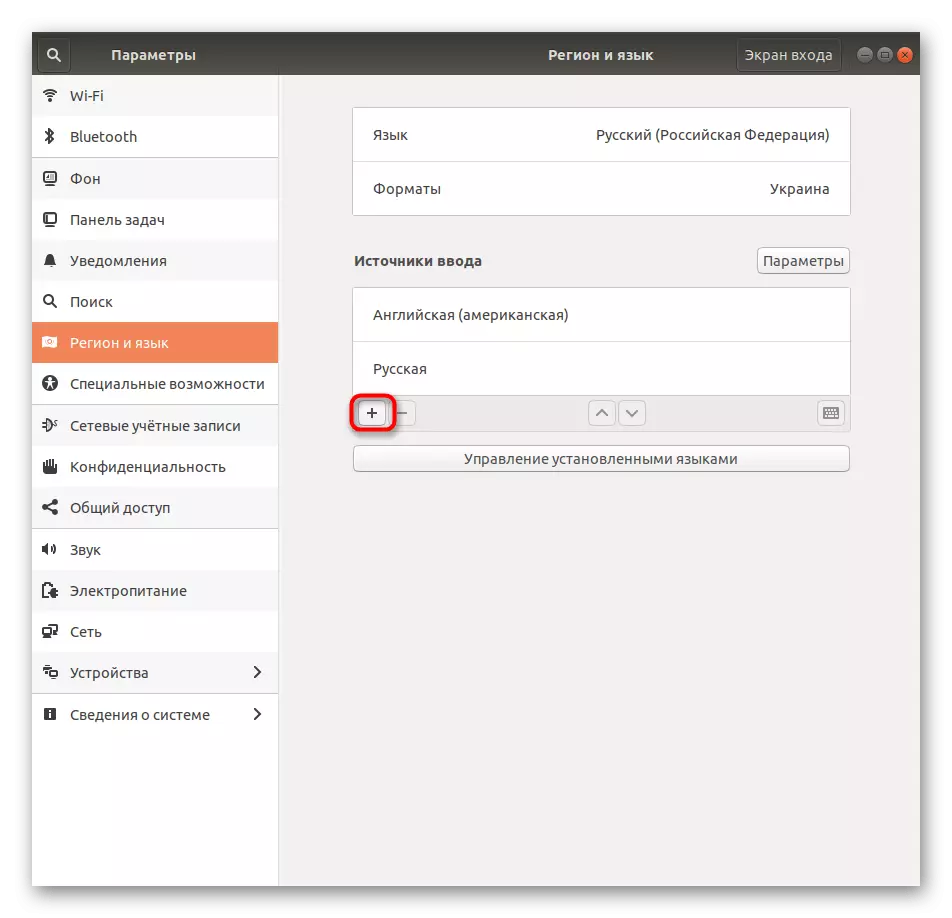
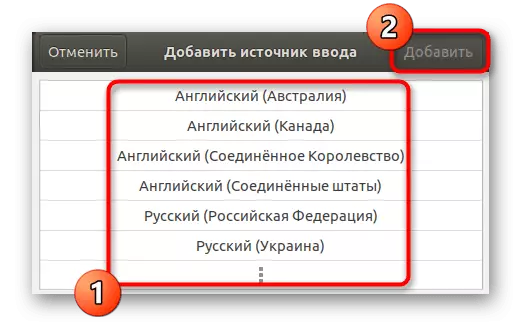
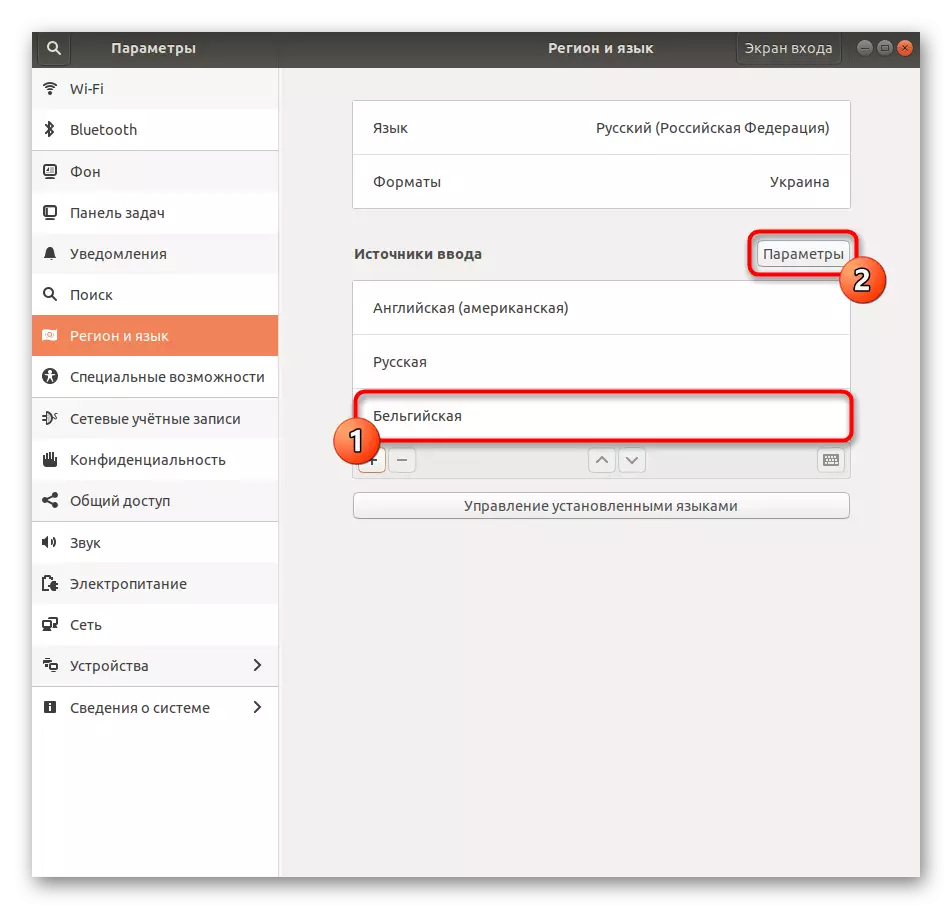
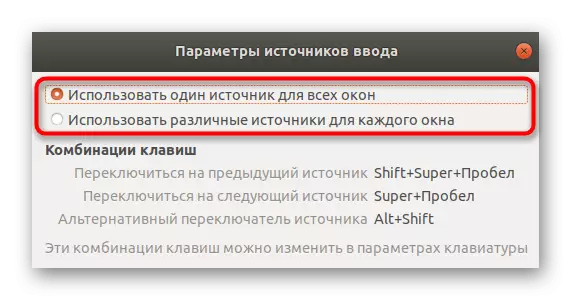
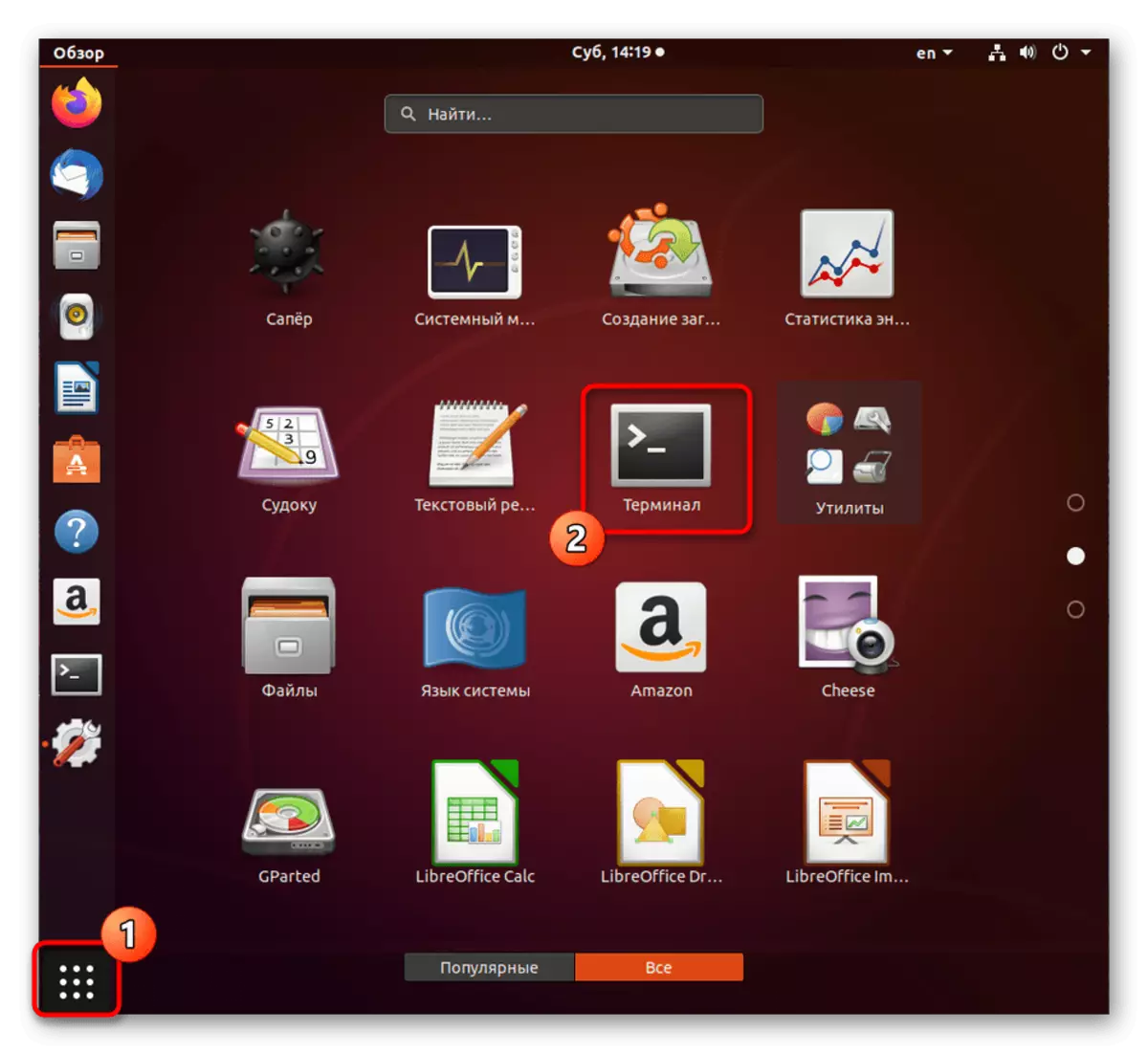
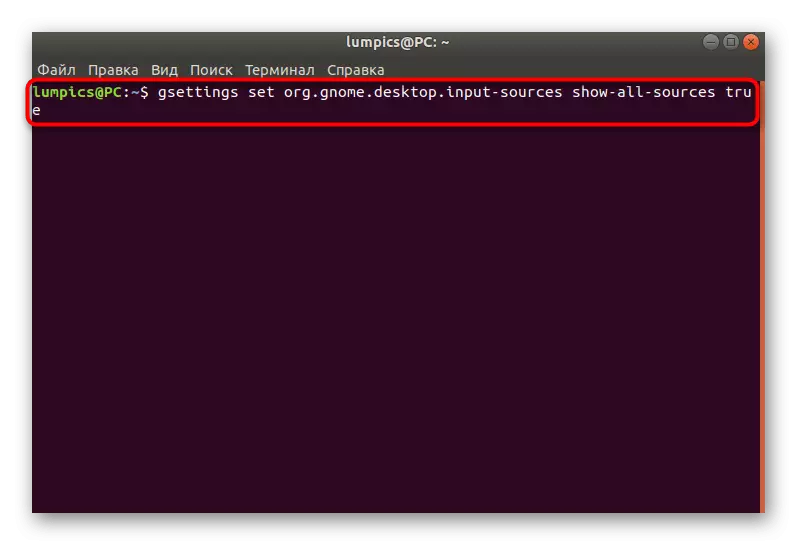
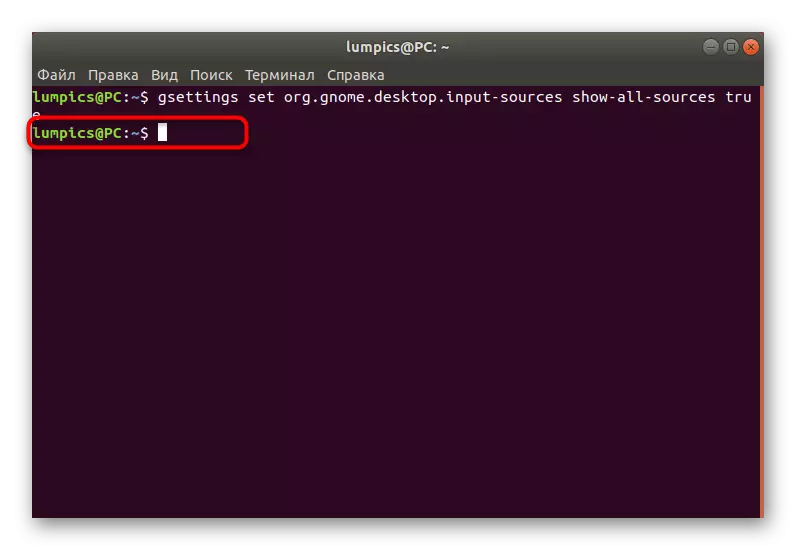
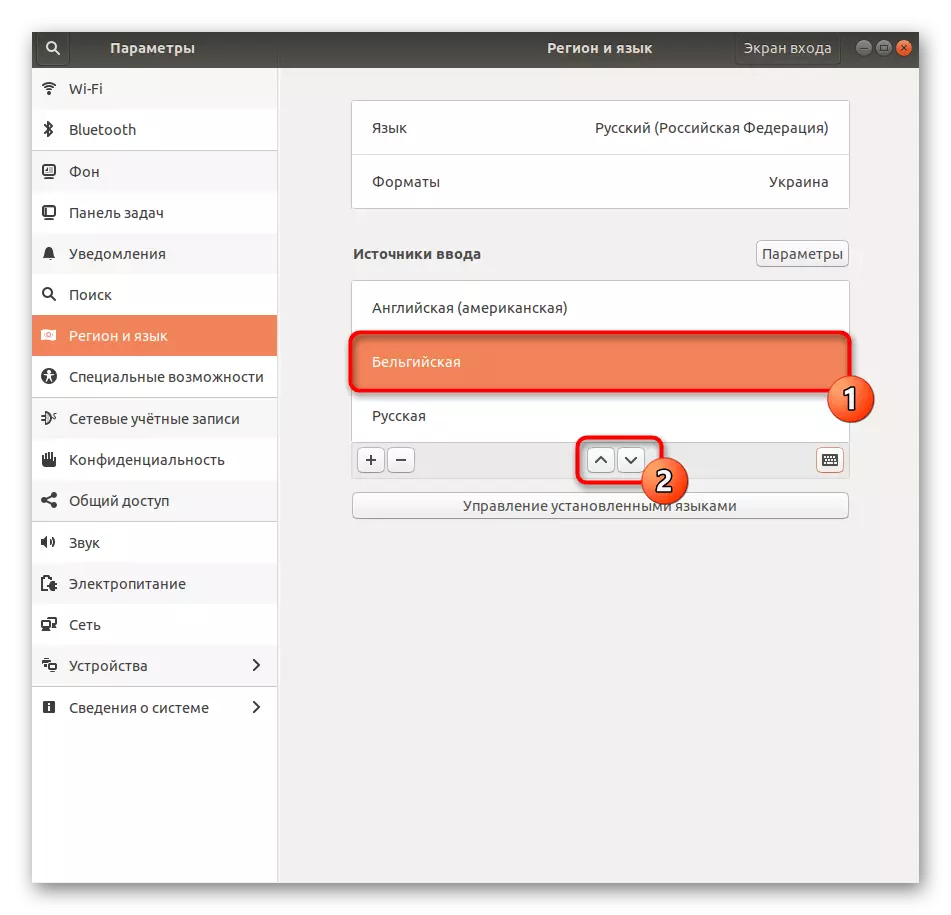
وبنفس الطريقة، يمكنك إضافة عدد غير محدود من مصادر الدخل لالتبديل بينهما في المستقبل مع المفاتيح الساخنة أو أزرار خاصة. وعن هذه التي سيتم مناقشتها أدناه.
الخطوة 2: إعداد مزيج لتبديل تخطيطات
كما سبق ذكره في بداية هذا المقال، ليس كل تقترح الطريقة القياسية لتبديل تخطيطات في أوبونتو، وبالتالي فإن الحاجة لتغيير هذا الإعداد. اليوم نحن نريد أن نقدم اثنين من الخيارات المتاحة لهذا الغرض. وسيركز أولا على تغيير مجموعات القياسية، وسوف الثانية تسمح باستخدام السيطرة + SHIFT أو ALT + SHIFT.
الخيار 1: إعداد من خلال "معلمات"
في الخطوة السابقة، ونحن قد أثرت بالفعل موضوع التفاعل مع القائمة "معلمات". الآن سنعود إليها مرة أخرى إلى عرض تكوين لوحة المفاتيح وتغييره بعض المعلمات في صالح راحة تركيبات لتبديل تخطيطات.
- من خلال لوحة اليسرى، انتقل إلى القسم "الأجهزة".
- التبديل هنا إلى قسم "لوحة المفاتيح" على.
- في "أدخل" الفئة، ودفع الانتباه إلى معلمتين الحاضر. فهي مسؤولة عن التبديل بين مصادر الدخل.
- إذا نقرت على أحد الخطوط مرتين، سيتم فتح النموذج الإدخال. عقد تركيبة جديدة للتغيرات تعيينها.
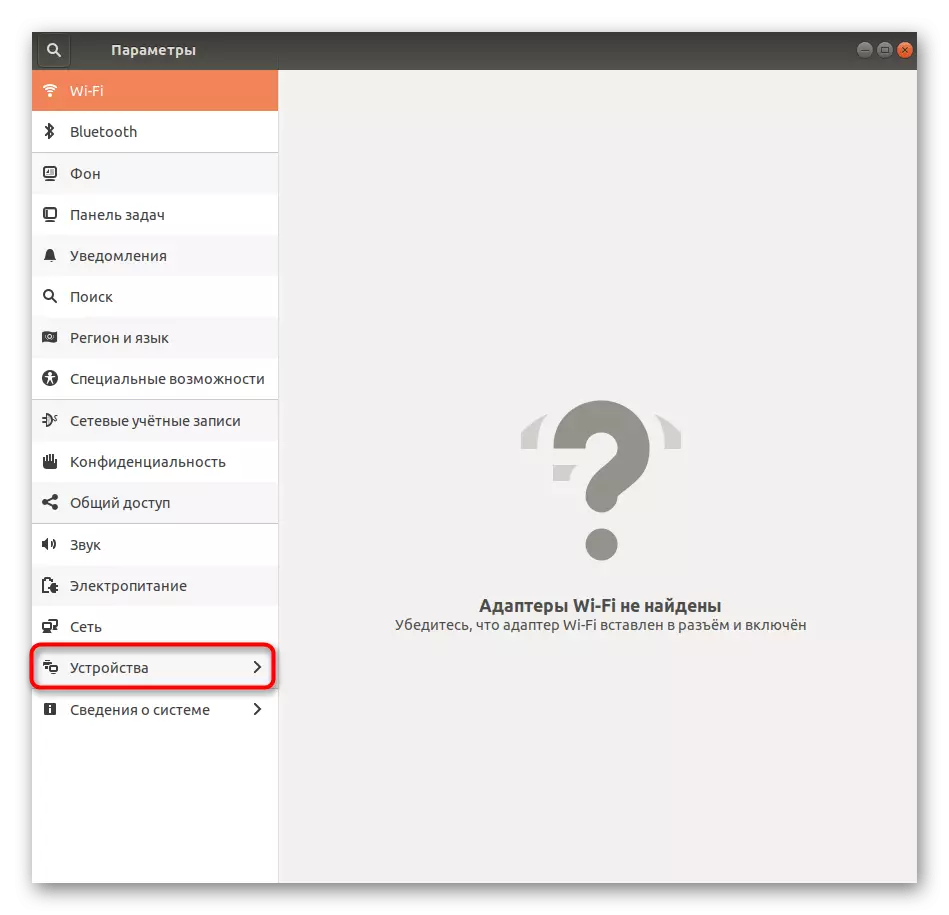
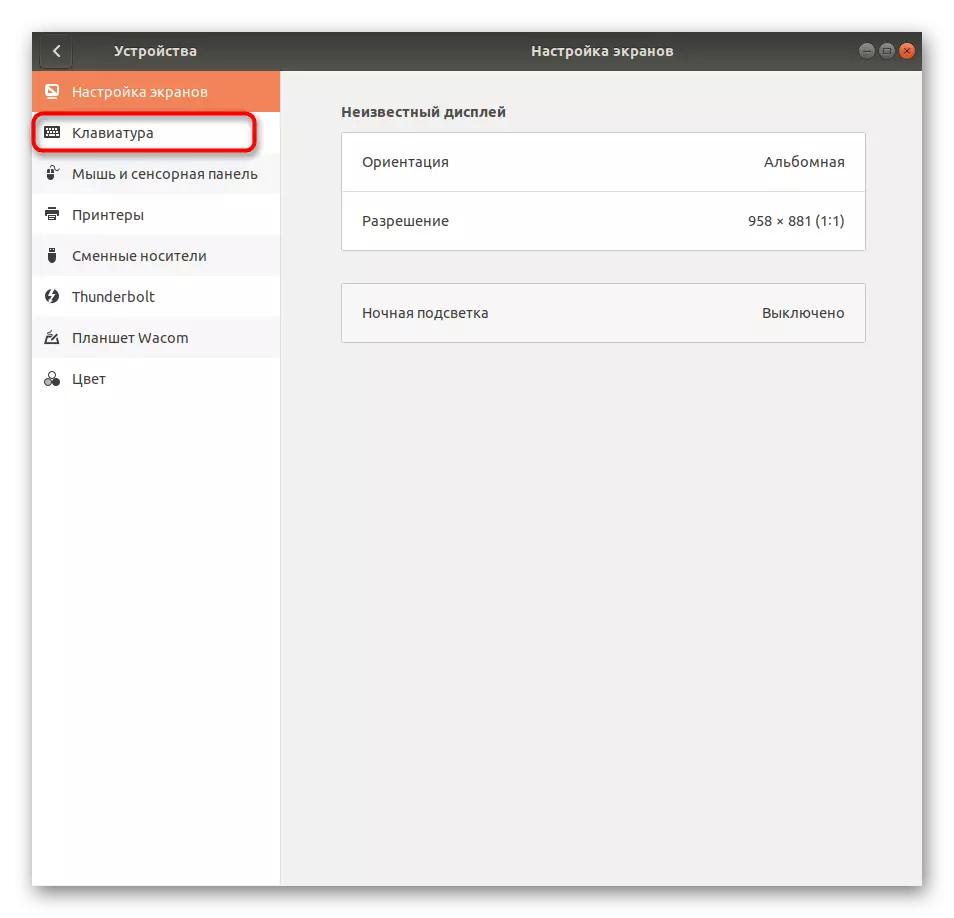
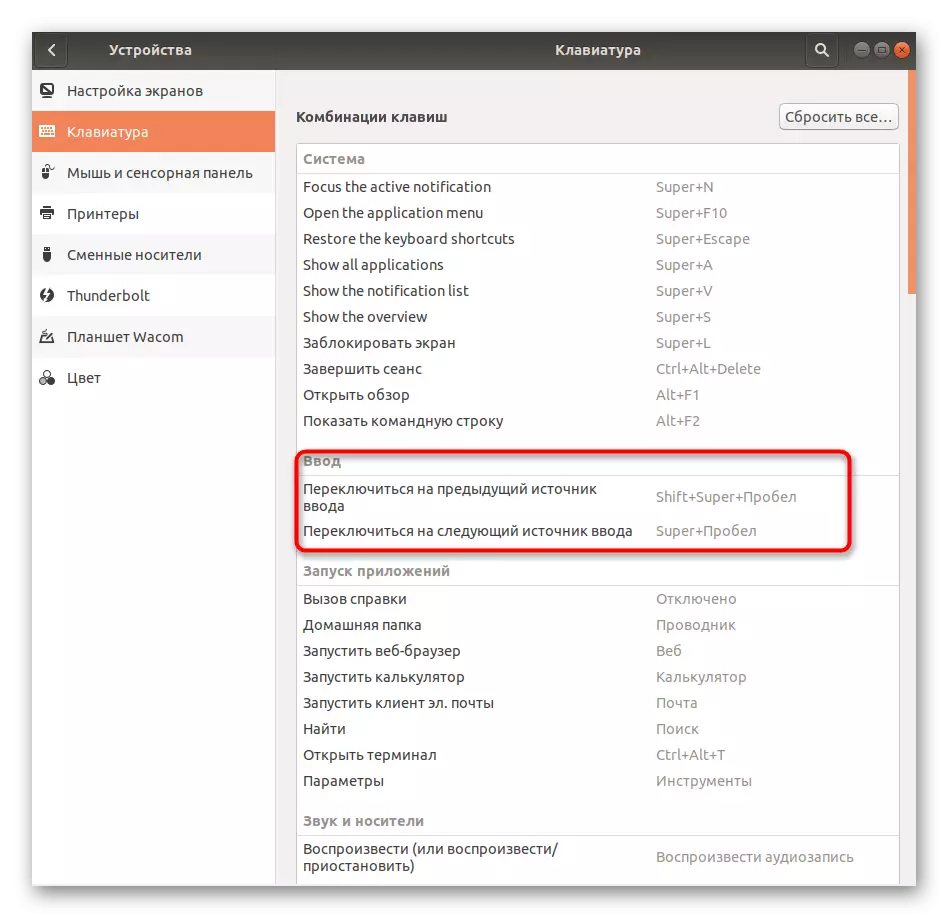

وسوف تحدد ذلك هنا أنك لن تكون قادرا على إنشاء مجموعات المعتادة المذكورة أعلاه، حيث أن مستوى الأداء الوظيفي لنظام التشغيل لا يعني تنفيذ هذه الإجراءات. خصوصا بالنسبة لأولئك المستخدمين الذين يرغبون في الذهاب إلى طريقة ملائمة لتبديل تخطيطات، ونحن على استعداد الخيار التالي.
الخيار 2: أداة GNOME القرص
أداة إضافية GNOME القرص لأوبونتو شعبية إلى حد كبير ليضيف مجموعة متنوعة من الميزات المفيدة لنظام التشغيل. ونحن ننصح لاستخدام ذلك في الحالات التي تحتاج إلى تكوين بمرونة تركيبة لتبديل تخطيط لوحة المفاتيح. يجب أن تبدأ مع تثبيت الأداة المساعدة.
- فتح القائمة وتشغيل "المحطة".
- استخدام الأمر سودو الرابطة تركيب غنوم-القرص لبدء التثبيت.
- تأكد لتأكيد حقوق الخارق عن طريق إدخال كلمة المرور في سطر جديد عند الطالبة. الأحرف دخلت بهذه الطريقة لا يتم عرض على الشاشة. النظر في هذا عند الكتابة.
- سوف تحتاج أيضا إلى تأكيد تحميل المحفوظات، وعند الانتهاء، وتفعيل الأمر GNOME-القرص لبدء تشغيل الأداة المساعدة.
- انتقل إلى "لوحة المفاتيح والفأرة" المقطع.
- العثور على "خيارات التخطيط المتقدم" من إعدادات لوحة المفاتيح.
- توسيع "تبديل إلى آخر تخطيط" القائمة.
- وضع علامة في مزيج كنت مهتما حتى يتسنى لجميع التغييرات دخلت على الفور حيز النفاذ.
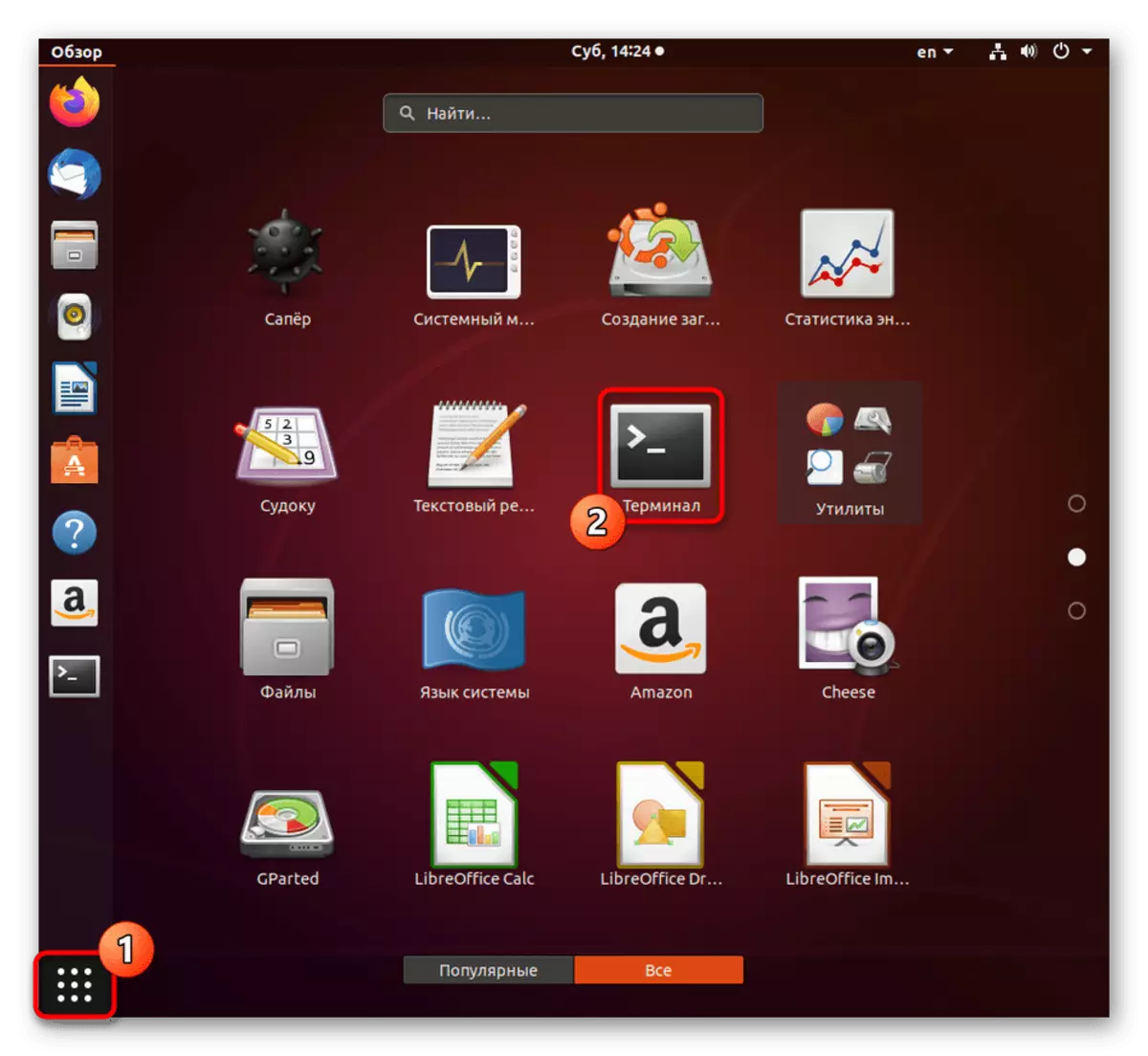
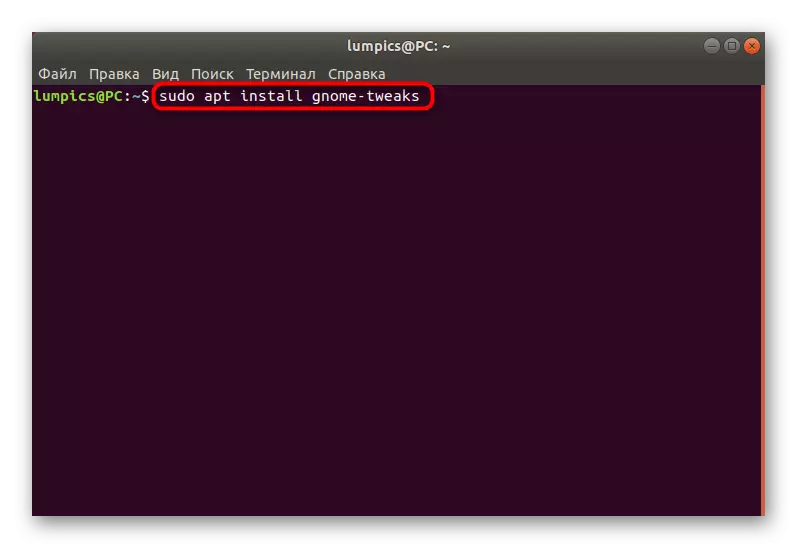
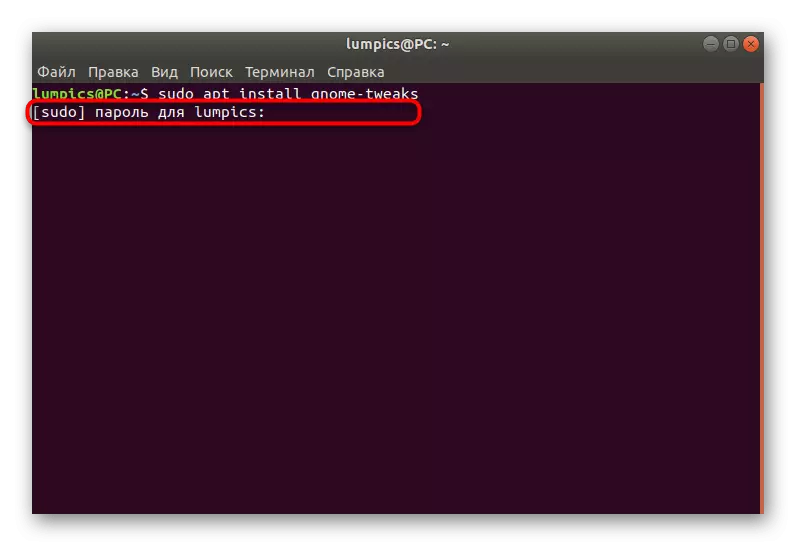
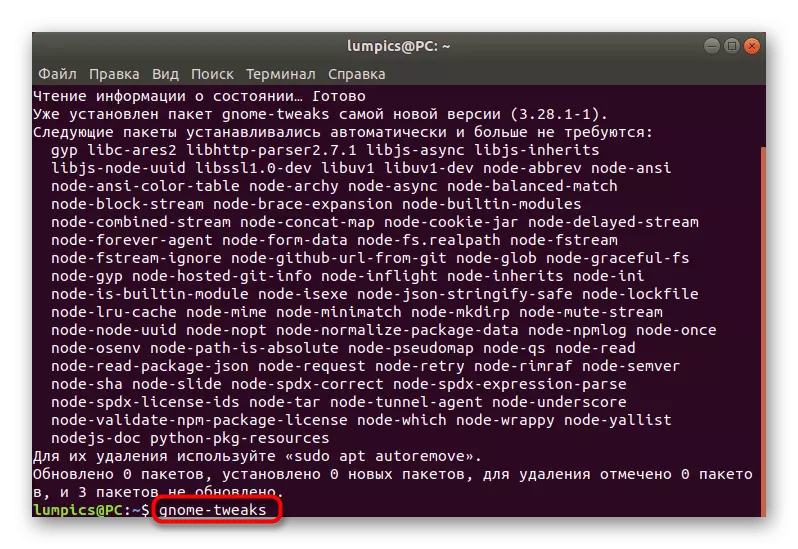
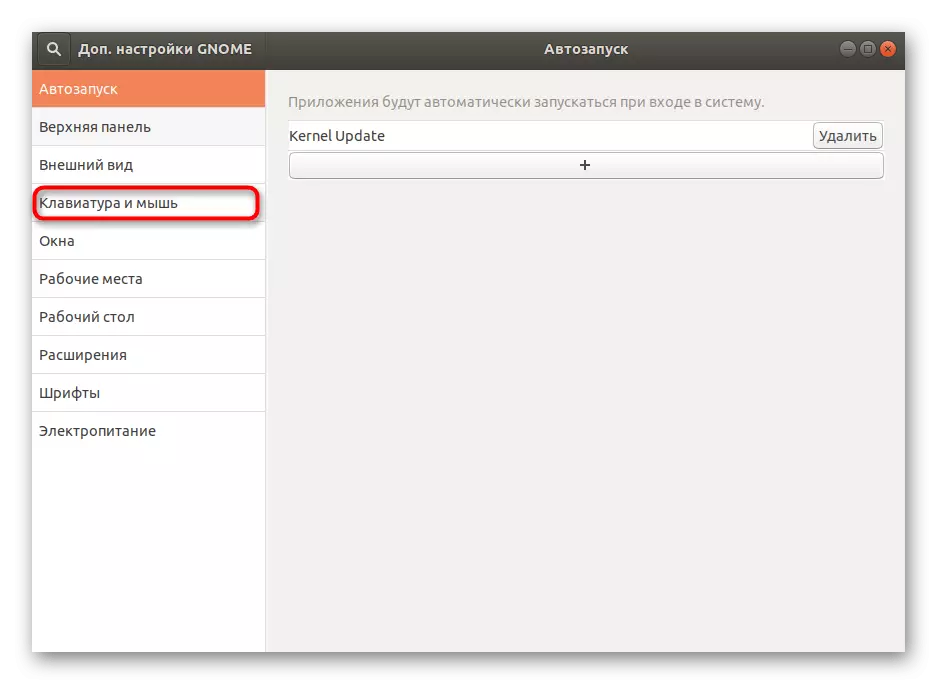
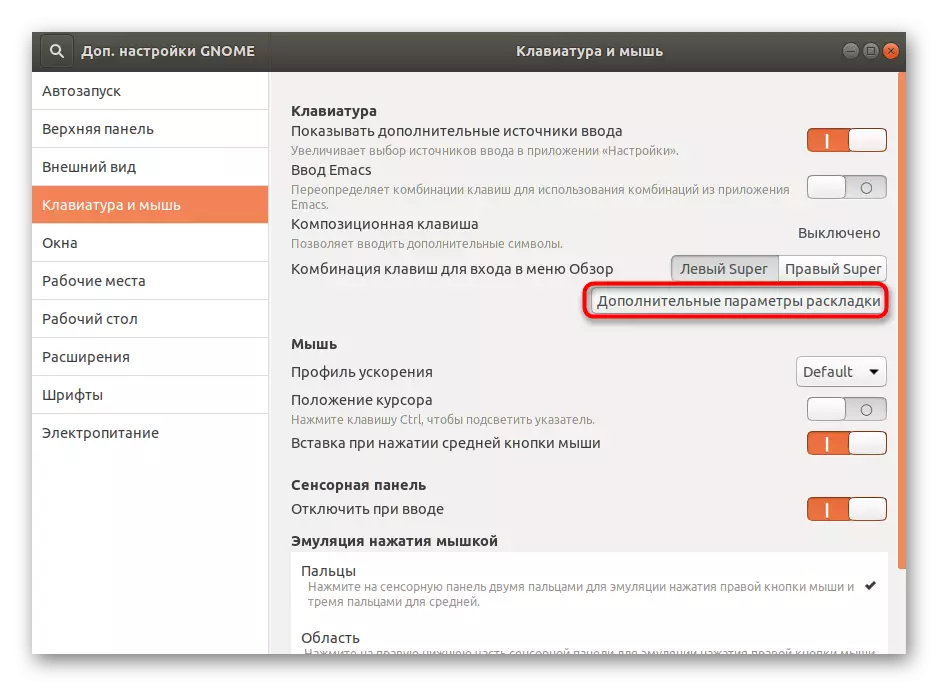
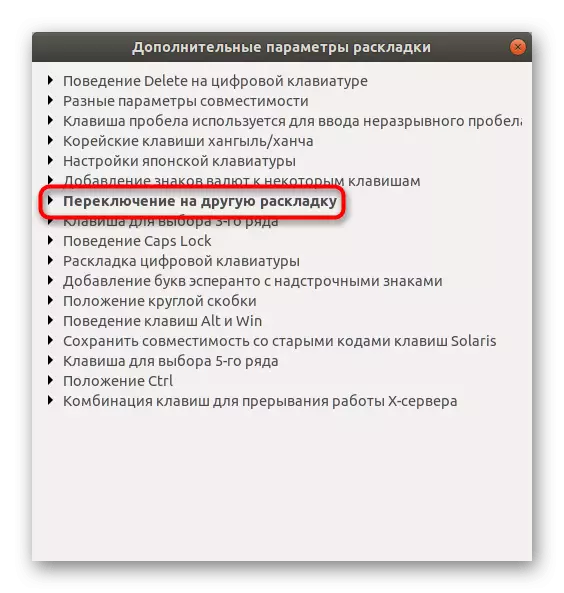
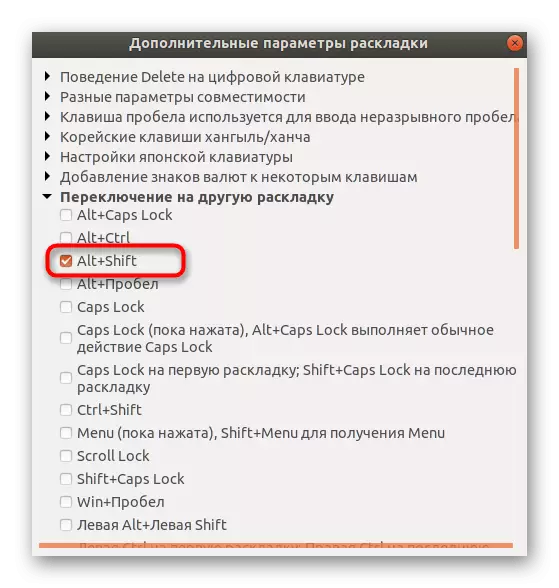
كما ترون، هناك شيء صعب في تغيير تركيبة المفاتيح تحت الاحتياجات الخاصة بك، وسوف الوسائل الإضافية في شكل GNOME بتعديل تقديم عدد كبير من إعدادات المفيدة التي يمكن استخدامها للكل مستخدم.
الخطوة 3: تحويل تخطيطات
وتركزت جميع الخطوات السابقة بشأن الأعمال التحضيرية التي تجعل من عملية قابلة للطي مريحة قدر الإمكان. الآن دعونا لفترة وجيزة النظر في الطرق التي تسمح لك لتغيير مصدر الدخل.
- كل هذه المواد تحدثنا عن مجموعات، لذلك، وهذا هو الأسلوب الأكثر ملاءمة لتغيير تخطيطات. استخدام تركيبة القياسية أو مجموعة يدويا للتبديل بسرعة لغة الإدخال في أي وقت.
- على لوحة العلوي أو السفلي من سطح المكتب سترى اللغة الحالية. وتغيير الرمز مباشرة بعد تغيير تخطيط.
- يمكنك النقر على هذا الرمز للتبديل مصدر الدخل باستخدام الماوس، والتحقق من هذا البند المقابل.
- هذه المهام في نفس الطريق عندما لم تكتمل بعد إذن في النظام.
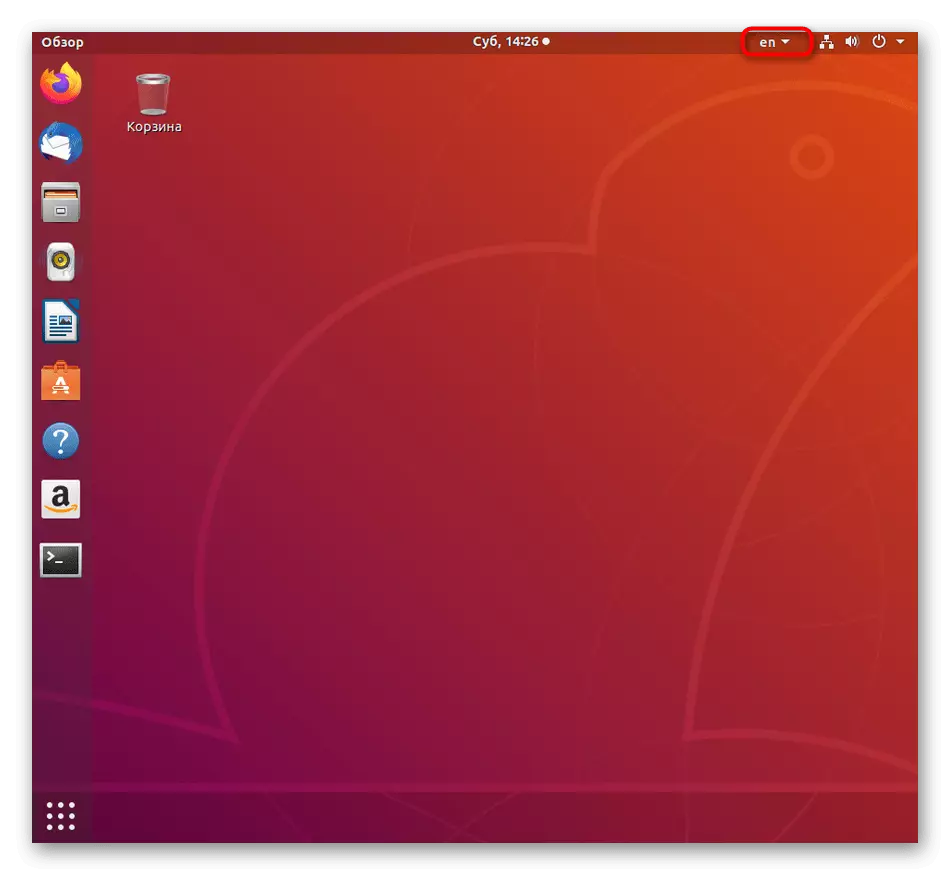
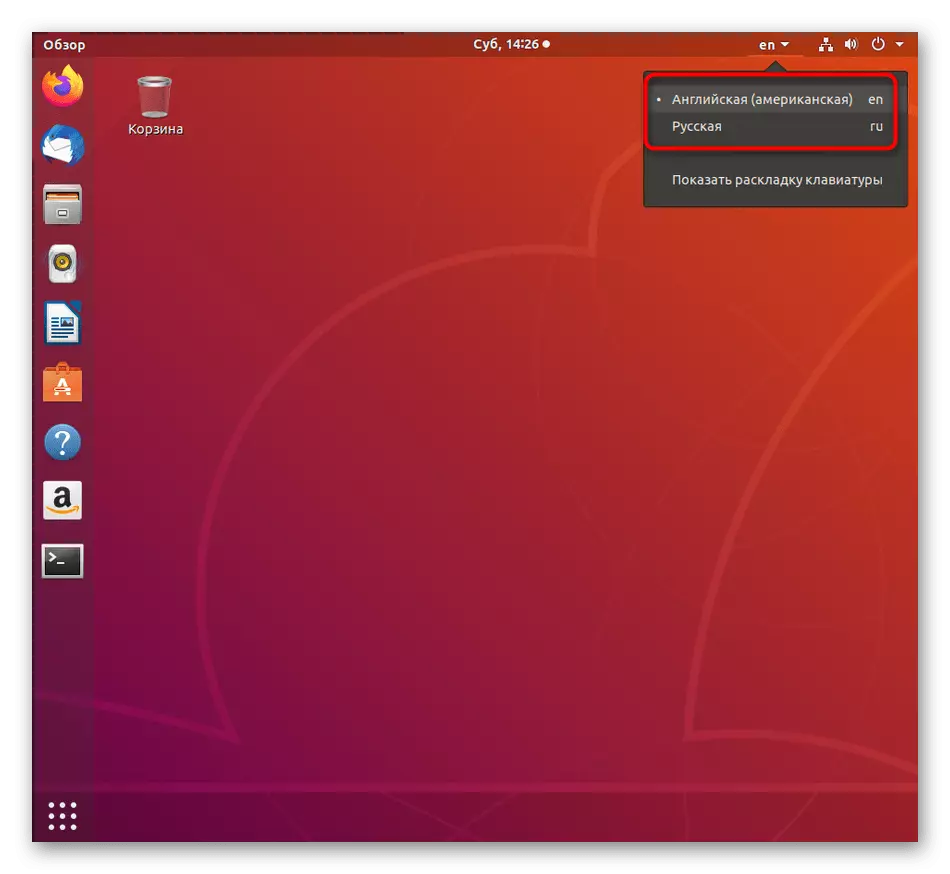
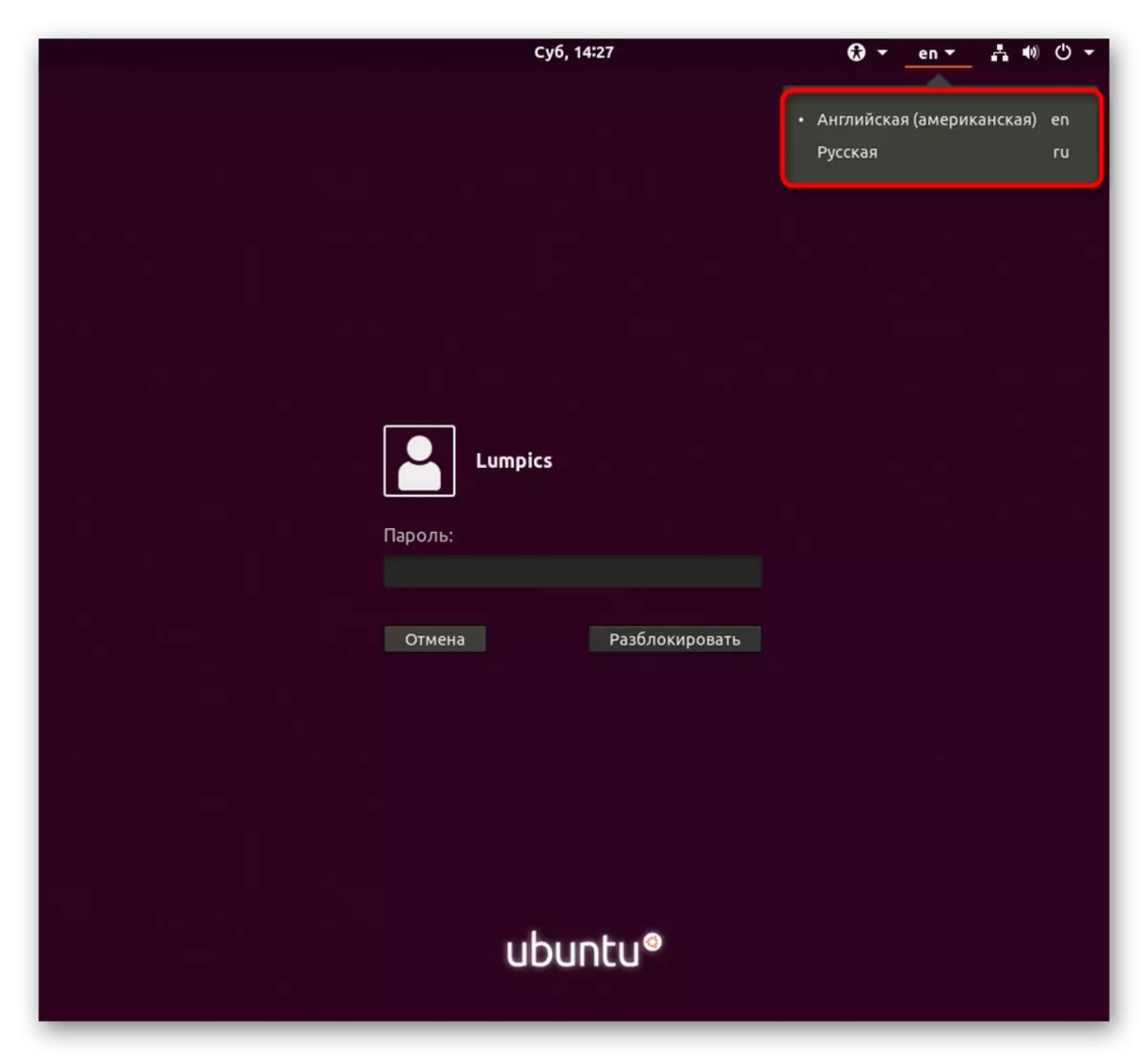
سوف تصبح التوصيات المذكورة أعلاه تعليمات ممتازة لتلك المستخدمين الذين يواجهون أولا بمهمة تحويل التخطيط في أوبونتو.
